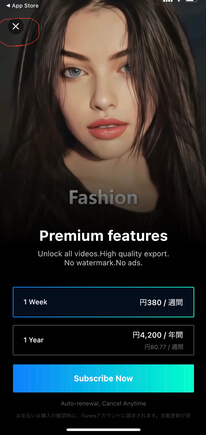
FacePlayアプリの使い方として途中で有料版へ誘導されてしまいますが、有料のまま続行しないように注意しなくてはいけません。
上画像になったときには左上にある✕ボタンをタップするのを忘れないようにしましょう。
分かりにくいですが、左上部に✕ボタンがあります。
目次
顔を撮影する
使い方の3番目としてFacePlayアプリを使用する前に顔写真の撮影を求められます。
自分の顔だけでなく、ほかの動画、ほかの静止画でも使用できるので、絶対に自分の顔写真を撮らなければいけないわけではありません。
必要がない場合にはそのまま下部にある「Get Started」をタップしましょう。
ログインする
使い方の4番目としてはログインが必要になってきます。
ホーム画面からエフェクトを選ぼうとするとログイン画面になります。
AppleID、Facebook、Googleなどいつも使用しているIDではログインしないようにして、Visitorでログインするようにしましょう。
【無料】ビデオ素材を選ぶ
ログインが終わると動画や静止画などを選んで使えるようになりますが、無料での使い方として有料版を選ばないように注意が必要です。
有料の加工にはサムネイルの右側上にダイヤのマークがあります。それを選択しないようにしましょう。ダイヤマークが多く無料で使用できるものが少ないように思えますが、基本的な加工は無料で楽しむことができます。
FacePlayアプリでエラーがでるときは?
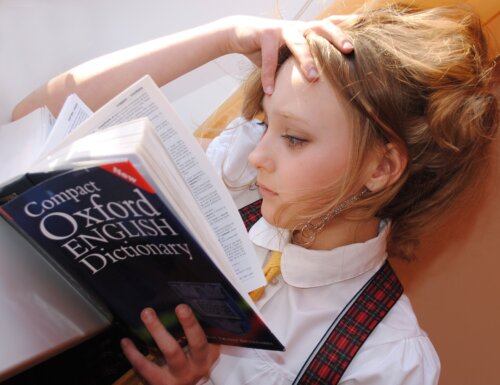
FacePlayアプリの使い方として、途中でエラーになるときがあります。
こういったアプリの特徴として、テンプレートを選択しても顔の角度が合わない、顔がはっきりと映っていない場合などに、エラーが出て加工できないという状態になるのです。
ですから、そういうときには顔の角度を変えて撮影し直してみるなどの方法を試してみましょう。
回数制限で使えなくなったときは?

無料のFacePlayアプリの使い方の中で困ることは回数制限が儲けられていることです。
無料の場合は8回までの制限があるので、それ以上試すことができません。
回数制限が解除されるのは次の日になるため、それまで待つか、有料に移行するしか制限は解除できません。
【iPhone】FacePlayを解約する方法は?

iPhoneでFacePlayアプリに課金したが、解約したい場合は設定(歯車マーク)でできるので説明します。
iPhoneで解約する①設定(歯車マーク)から1番上の自分のアカウントをタップ
iPhoneで解約する②サブスクリプションを選択
iPhoneで解約する③サブスクになっている項目が出てくるため、その中からFacePlayアプリを選択し、赤文字で出てくる(サブスクリプションをキャンセル)をタップ
これでiPhoneでの解約が完了します。





